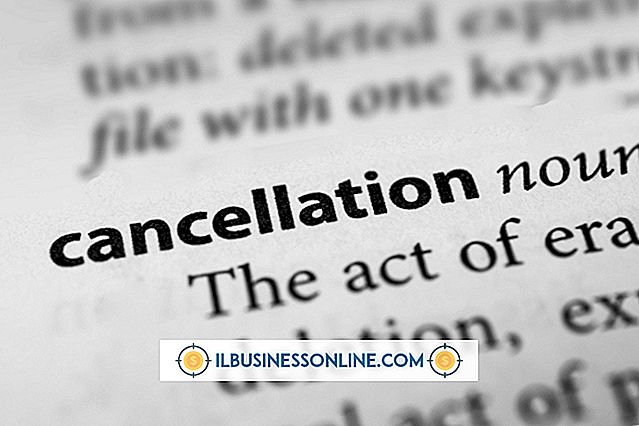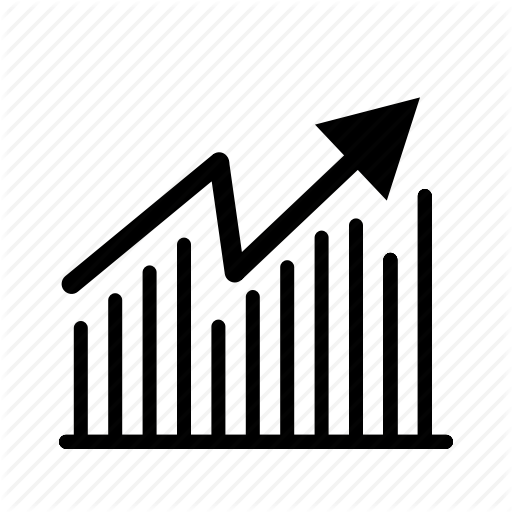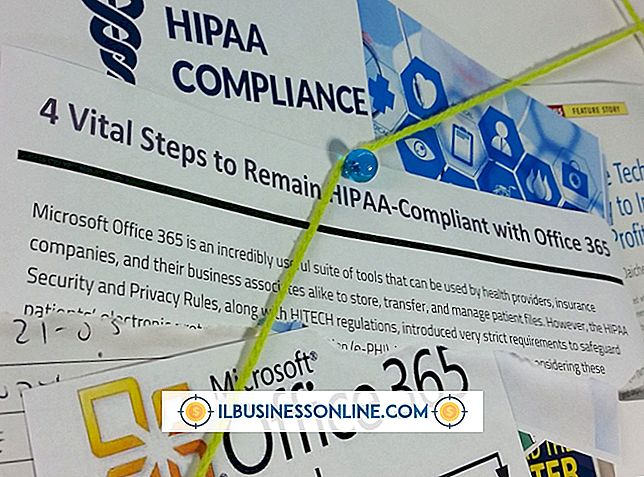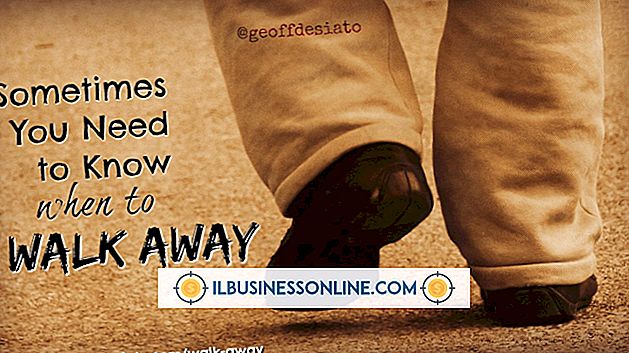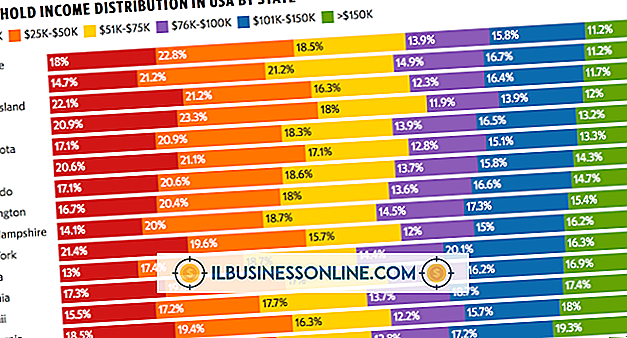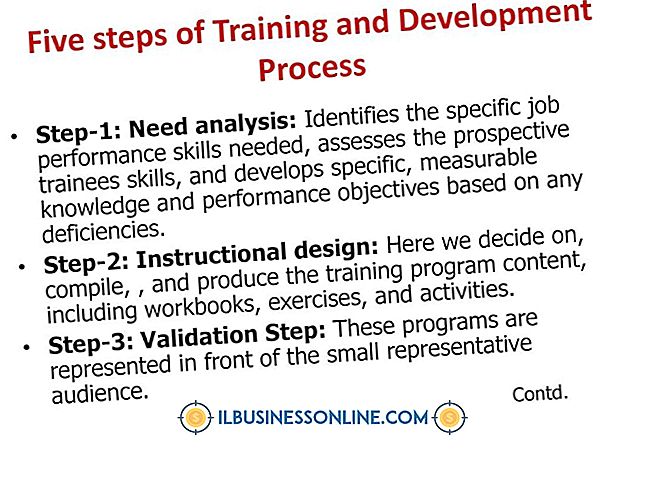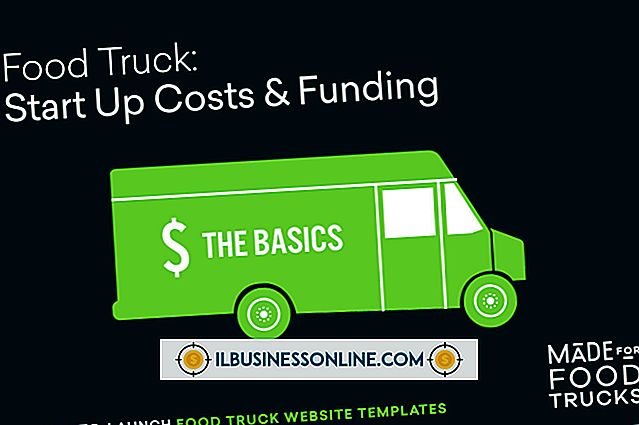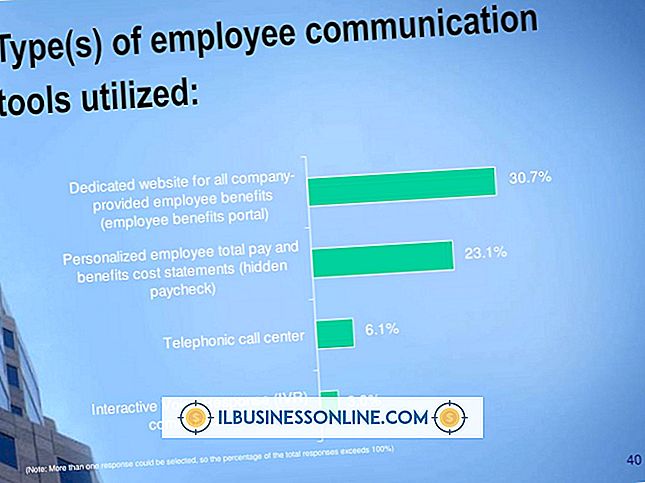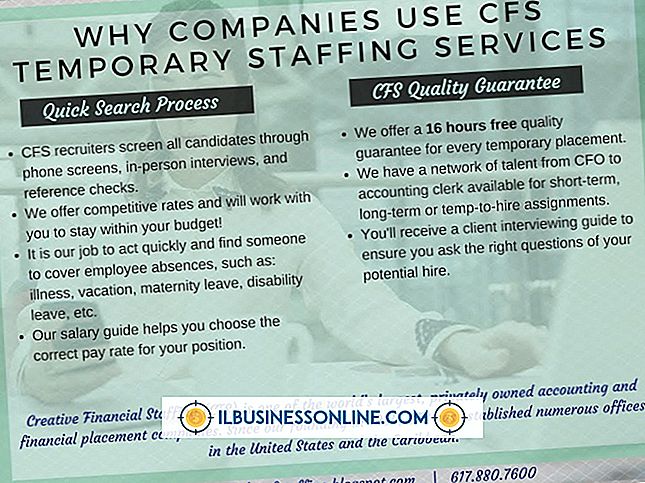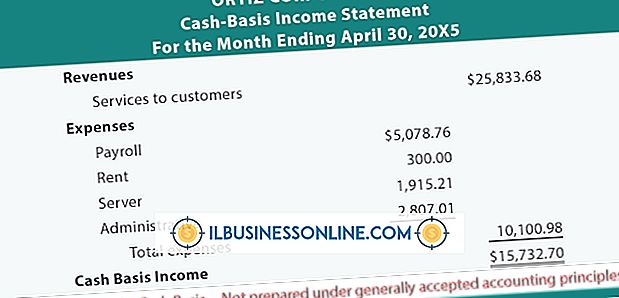Förstora textstorleken på en iPhone

IPhones skärmteknik ger ett högt pixelantal, vilket gör att enheten kan visa små textstorlekar på pekskärmen. Trots den här högupplösta skärmen är det inte alltid möjligt att läsa texten på iPhone tydligt på grund av dess storlek. Människor som spenderar sina arbetsdagar på iPhone kan dra nytta av att öka iPhone: s textstorlek. Flera alternativ är tillgängliga, beroende på vilken applikation som används.
Hjälpmedelsalternativen
För att förbättra iPhone: s användbarhet för alla, är tillgänglighetsalternativ - inklusive att öka textstorleken - inbyggd i enhetens iOS-operativsystem. Starta appen Inställningar och tryck på knappen "Allmänt". Tryck på "Tillgänglighet" för att slå på "Stor text" och välj en storlek. Skjut "Zoom" -knappen till "På" och dubbelklicka på skärmen med tre fingrar på en gång för att förstora skärmen 200 procent.
Kläm och dra gester
När du tittar på text i iPhone: s Mail, Safari eller andra program från tredje part som visar text på enhetens skärm, kan du styra in och ut för att zooma in och ut för att ändra textstorleken. Placera två fingrar på skärmen samtidigt och skjut dem in för att zooma in och göra vilken text som helst på skärmen som visas större. Utför gesten bakåt genom att klämma ihop fingrarna för att zooma upp displayen.
Landskapsorientering
IPhone har inbyggd accelerometer enhet som upptäcker handsetets orientering och fysiska rörelse. Denna rörelseavkänning används automatiskt i en mängd olika appar, inklusive Mail, Safari, iBooks och andra textbaserade applikationer. Om du vrider iPhone 90 grader i sin liggande riktning roterar displayen automatiskt, vilket gör texten större på grund av den extra skärmbredd som nu är tillgänglig för programmet.
Safari Reader
Vissa webbsidor innehåller mycket innehåll kring de textbaserade sidorna på sidan, vilket gör texten svår att läsa när iPhone försöker visa hela sidan. När du tittar på en webbsida som innehåller block av text i iPhone: s Safari-webbläsare, aktiveras Safari Reader-funktionen. Om du trycker på knappen "Reader" i adressfältet formateras webbsidan, tar bort texten och tar bort det omgivande innehållet, till exempel annonser och menyer. Detta gör det möjligt för Reader att öka textstorleken, vilket kan göras större igen genom att rotera iPhone i dess liggande riktning.